 Tutoriel logiciel
Tutoriel logiciel
 Logiciel de bureau
Logiciel de bureau
 Comment activer office2019_office2019 tutoriel d'activation
Comment activer office2019_office2019 tutoriel d'activation
Comment activer office2019_office2019 tutoriel d'activation
Vous rencontrez des problèmes d'activation d'Office 2019 ? L'éditeur PHP Youzi vous donnera des réponses détaillées, des méthodes d'activation aux étapes détaillées, présentées une par une. Si vous rencontrez des difficultés pour activer Office 2019, cet article vous fournira un guide de solution complet. Veuillez continuer à lire pour activer facilement votre Office 2019 et profiter d’une expérience bureautique fluide.
1. Cliquez avec le bouton droit sur le package d'installation et cliquez pour l'extraire vers Office 2019 (comme indiqué sur l'image).

2. Double-cliquez pour accéder au dossier de configuration (comme indiqué sur l'image).

3. Cliquez avec le bouton droit sur le fichier Setup64.exe et exécutez-le en tant qu'administrateur (comme indiqué sur l'image).

4. Ensuite, Office est en cours d'installation (comme indiqué sur l'image).

5. Cliquez ensuite sur Fermer (comme indiqué sur l'image).
6. Double-cliquez pour accéder au dossier Crack (comme indiqué sur l'image).

7. Cliquez ensuite avec le bouton droit sur le fichier HEUKMS et exécutez-le en tant qu'administrateur (comme indiqué sur l'image).

8. Cliquez sur KMS pour activer et cliquez pour activer OFFICE (comme indiqué sur l'image).

9. Activation du pop-up réussie. Cliquez sur OK (comme indiqué).

10. Cliquez pour accepter et démarrer Word (comme indiqué sur l'image).

11. Ceci est activé (comme indiqué sur l'image).
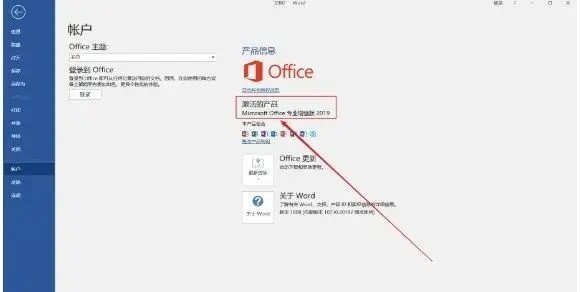
12. De la même manière, cliquez avec le bouton droit sur le fichier MICROKMS et cliquez sur Exécuter en tant qu'administrateur (comme indiqué sur l'image).

13. Cliquez pour activer, Office2010-2019 PROPLUS (comme indiqué sur l'image).

14. Ceci termine l'activation (comme indiqué sur l'image).

Ce qui précède est le contenu détaillé de. pour plus d'informations, suivez d'autres articles connexes sur le site Web de PHP en chinois!

Outils d'IA chauds

Undresser.AI Undress
Application basée sur l'IA pour créer des photos de nu réalistes

AI Clothes Remover
Outil d'IA en ligne pour supprimer les vêtements des photos.

Undress AI Tool
Images de déshabillage gratuites

Clothoff.io
Dissolvant de vêtements AI

AI Hentai Generator
Générez AI Hentai gratuitement.

Article chaud

Outils chauds

Bloc-notes++7.3.1
Éditeur de code facile à utiliser et gratuit

SublimeText3 version chinoise
Version chinoise, très simple à utiliser

Envoyer Studio 13.0.1
Puissant environnement de développement intégré PHP

Dreamweaver CS6
Outils de développement Web visuel

SublimeText3 version Mac
Logiciel d'édition de code au niveau de Dieu (SublimeText3)

Sujets chauds
 Votre application de calculatrice peut être remplacée par Microsoft Excel
Mar 06, 2025 am 06:01 AM
Votre application de calculatrice peut être remplacée par Microsoft Excel
Mar 06, 2025 am 06:01 AM
Votre application de calculatrice peut être remplacée par Microsoft Excel
 Don & # 039; t Créer des tables dans Word: Utilisez Excel à la place
Mar 06, 2025 am 03:04 AM
Don & # 039; t Créer des tables dans Word: Utilisez Excel à la place
Mar 06, 2025 am 03:04 AM
Don & # 039; t Créer des tables dans Word: Utilisez Excel à la place
 Comment réduire les lacunes entre les barres et les colonnes dans les graphiques Excel (et pourquoi vous devriez)
Mar 08, 2025 am 03:01 AM
Comment réduire les lacunes entre les barres et les colonnes dans les graphiques Excel (et pourquoi vous devriez)
Mar 08, 2025 am 03:01 AM
Comment réduire les lacunes entre les barres et les colonnes dans les graphiques Excel (et pourquoi vous devriez)
 Comment utiliser les fonctions moyennes et moyennes dans Excel
Mar 07, 2025 am 06:03 AM
Comment utiliser les fonctions moyennes et moyennes dans Excel
Mar 07, 2025 am 06:03 AM
Comment utiliser les fonctions moyennes et moyennes dans Excel
 5 choses que vous pouvez faire dans Excel pour le Web aujourd'hui que vous ne pouviez pas il y a 12 mois
Mar 22, 2025 am 03:03 AM
5 choses que vous pouvez faire dans Excel pour le Web aujourd'hui que vous ne pouviez pas il y a 12 mois
Mar 22, 2025 am 03:03 AM
5 choses que vous pouvez faire dans Excel pour le Web aujourd'hui que vous ne pouviez pas il y a 12 mois
 Raccourcis au clavier Microsoft Excel: Feuille de triche imprimable
Mar 14, 2025 am 12:06 AM
Raccourcis au clavier Microsoft Excel: Feuille de triche imprimable
Mar 14, 2025 am 12:06 AM
Raccourcis au clavier Microsoft Excel: Feuille de triche imprimable
 Comment utiliser Lambda dans Excel pour créer vos propres fonctions
Mar 21, 2025 am 03:08 AM
Comment utiliser Lambda dans Excel pour créer vos propres fonctions
Mar 21, 2025 am 03:08 AM
Comment utiliser Lambda dans Excel pour créer vos propres fonctions
 Si vous n'utilisez pas l'outil de caméra cachée Excel, vous manquez une astuce
Mar 25, 2025 am 02:48 AM
Si vous n'utilisez pas l'outil de caméra cachée Excel, vous manquez une astuce
Mar 25, 2025 am 02:48 AM
Si vous n'utilisez pas l'outil de caméra cachée Excel, vous manquez une astuce





